Hogyan kell megfelelően formázni a merevlemezt a telepítés soránWindows 7 operációs rendszer
Előző
- A fájlrendszerek típusai
- Formázási módszerek
- Formázás telepítés közben
- Hogyan formázhatunk merevlemezt az Acronis Disk Director Suite segítségével?
A fájlrendszerek típusai
A Windows operációs rendszer család fájlrendszere többféle lehet: FAT16, FAT 32 és NTFS.
A FAT 16 az egyik legegyszerűbb és legrégebbi rendszer, amelyet ma gyakorlatilag nem használnak, mert a modern szabványok szerint nagyon kicsi, a maximális fájlméret 2 gigabájt.
FAT 32 – A fájl maximális mérete 4 GB, jelenleg flash meghajtókon használatos
Az NTFS egy olyan fájlrendszer, amelyet szabványként használnak a Windows operációs rendszerek családjában, és a maximális fájlméret az íráshoz - 16 terabájt.
A kötetcímke egyfajta név, amely a formázás során a merevlemeznek vagy partíciónak adható. Ez az opció nem kötelező, de nagyban leegyszerűsíti a 2-nél több partícióval rendelkező merevlemezekkel való munkát;
Formázási módszerek
A Windows 7 telepítésekor kívánatos a lemez formázása, de két típusra oszlik:
– gyors – csak a fájl elérési útjait tisztítja meg, utána a számítógép nem látja azokat, és minden új adat a régire íródik;
- tele - teljesen ki van tisztítvamerevlemezre vagy annak partíciójára, minden új adat új cellákba kerül. (ezt a típust javasolt használni).
A Windows 7 partíciótípusai szintén két fő típusból állnak: alapvető és logikai. Egy merevlemezen csak egy fő és több logikai, valamint egy körülbelül 100 megabájtos rejtett partíció lehet a Windows 7 rendszerfájlok számára.
Hogyan formázható a merevlemez a Windows 7 operációs rendszer telepítésekor?
A formázásnak számos módja létezik, amelyek hagyományosan két típusra oszthatók: formázásra a telepítési folyamat során és harmadik féltől származó programok segítségével.
Formázás telepítés közben
Egy bizonyos lépésnél a telepítőprogram felajánlja egy partíció kiválasztását, ahová az operációs rendszert telepíteni fogja. Ugyanebben a lépésben számos alapvető műveletet hajthat végre a merevlemezzel: partíciókat hozhat létre és törölhet, valamint módosíthatja azok méretét.
Lépésről lépésre szóló utasítások
1. A telepítés típusának kiválasztása után megjelenik egy ablak, amely felajánlja a Windows 7 telepítéséhez szükséges lemez kiválasztását:
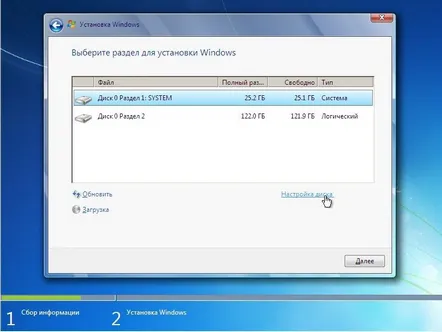
2. Itt ki kell választania a kívánt lemezt, és kattintson a "lemezkonfiguráció" gombra, és megjelenik egy további funkciókészlet, ahol ki kell választania a "formátum" elemet:
3. A felugró figyelmeztető ablakban meg kell erősítenie a műveletet: 4. Várja meg, amíg a folyamat befejeződik, és folytassa a Windows 7 telepítésével:
A Windows 7 telepítésekor a lemezekkel való munkavégzés programja gyors formázási módszert használ, és nem rendelkezik további funkciókkal, így további segédprogramokat használhat a lemezekkel való munkavégzéshez, amelyek a számítógép operációs rendszere nélkül is működhetnek.
A legkönnyebben megtanulható és könnyen használható program az Acronis Disk Director Suite (a program fizetős, de találhatunk kalóz verziókat ill.használja a licencprogram demo verzióját).
Hogyan formázhatunk merevlemezt az Acronis Disk Director Suite segítségével?
Tekintsük a programot tartalmazó Live CD használatának módját.
1. Helyezzük be a lemezt a meghajtóba, és győződjön meg arról, hogy a BIOS-ba való rendszerindítás fő eszköze egy CD/DVD meghajtó.
2. Válassza ki az "Acronis Disk Director (teljes verzió)" elemet:
3. Egy felugró ablak kéri, hogy válasszon módot, válassza ki a "kézi" módot:
4. A következő lépésben válassza ki azt a partíciót, amellyel az egérrel fogunk dolgozni, és a bal oldali menüben válassza ki a "Formátum" elemet:
5. A következő ablakban ki kell választani a fájlrendszer típusát, a fürt méretét, és létre kell hozni egy kötetcímkét. Állítson be mindent, kivéve a címkét a képnek megfelelően, és kattintson az "OK" gombra:
6. Az "OK" gombra kattintás után ismét a lemezkiválasztó ablakba jutunk, ez azért történik, hogy számos változtatást hajtsunk végre az aktuális vagy más partíciókon, de mivel csak azt a lemezt kell formázni, amelyen a Windows 7 lesz. elhelyezve - kattintson a kockás zászlóra:
Ezután várja meg a formázási folyamat végét, és biztonságosan kiléphet a programból, és normál módban folytathatja a telepítést, miközben a beépített segédprogram formázására nincs szükség.
A merevlemez formázása fontos lépés a Windows 7 telepítésének folyamatában. Ha ez nem történik meg, és új operációs rendszert helyez a régi fölé, előfordulhat, hogy az operációs rendszer friss verziója nem fog sokáig működni. és számos problémát okoz működés közben. A számítógép összezavarodik a fájlok maradványaiban, és megpróbálja társítani őket a frissen rögzített fájlokkal. És előfordulhat, hogy nem lehet minden alkalommal eltölteni bizonyos időt a szoftverek és illesztőprogramok újratelepítésével a rendszerben.
KövetkezőOlvassa el tovabba:
- Hogyan kell megfelelően telepíteni a Windows 7 operációs rendszert
- Hogyan fagyasztható le a friss gomba a fagyasztóban otthon egészben, töltve, hogyan kell megfelelően kiolvasztani, videó
- Hogyan kell megfelelően telepíteni a videokártya illesztőprogramjait
- Hogyan kell megfelelően beállítani a wifi routert
- Hogyan kell megfelelően mosni az ablakokat